Gérer les contrôles parentaux avec Screen Time sur iOS 12 pour iPhone et iPad

Si vous souhaitez limiter le temps d'écran de vos enfants et restreindre le contenu inapproprié, iOS 12 a ajouté de nouvelles fonctionnalités de contrôle parental que vous pouvez utiliser sur iPhone ou iPad.
Si vous autorisez vos enfants à utiliser un iPad ou un iPhone,vous voudrez peut-être définir d'abord certaines restrictions. Et avec la fonction Temps d'écran dans iOS 12, Apple a introduit un nouvel ensemble d'options de contrôle parental. Vous pouvez surveiller et limiter le temps qu'ils passent sur l'appareil, restreindre certaines applications, refuser le contenu inapproprié, etc. Voici comment activer la fonction Temps d'écran et gérer les types d'applications et de contenu auxquels votre enfant a accès.
Activer le temps d'écran
Pour l'activer sur votre iPhone ou iPad, dirigez-vous vers Paramètres> Temps d'écran> Activer l'heure d'écran. Vous verrez un écran d'introduction qui décrit brièvement ce que vous pouvez en faire, comme des rapports d'activité hebdomadaires, limiter les applications, définir des restrictions de contenu, etc.
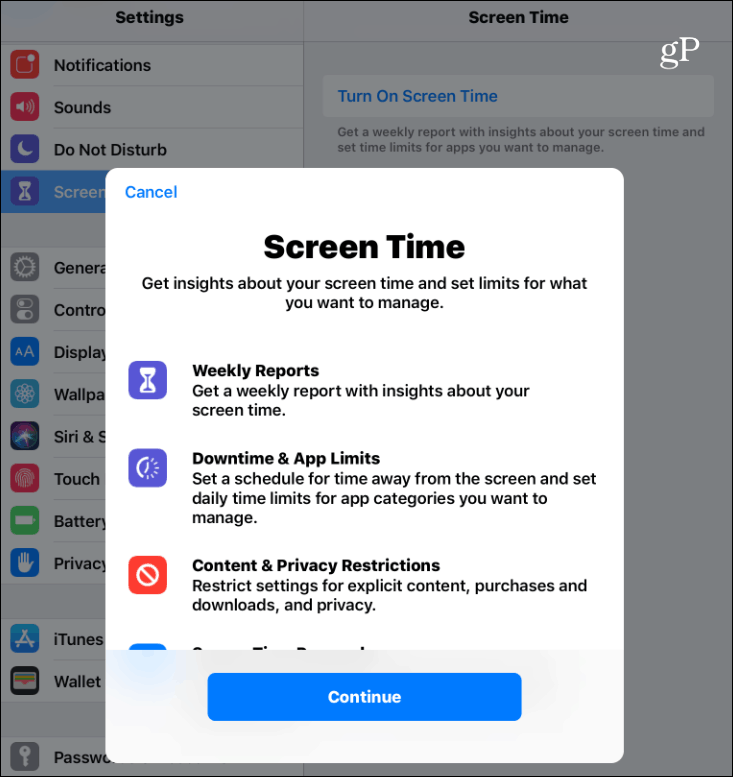
Appuyez sur le bouton Continuer et sur l'écran suivanttouchez s'il s'agit de votre appareil ou de votre enfant. Vous pouvez immédiatement configurer les temps d'arrêt et les limites d'application ou ignorer pour l'instant et configurer les choses plus tard. Vous pourrez apporter les modifications dont vous avez besoin après sa configuration. Vous devrez brancher un mot de passe parental (évidemment pas celui que vos enfants connaissent) afin de pouvoir modifier les paramètres de temps d'écran plus tard.
Notez également que si vous configurez le partage familial,Les paramètres et les statistiques de l'heure d'écran sont accessibles sur l'appareil des parents afin que vous puissiez apporter des modifications à distance. Avec le partage familial, chaque membre de la famille sera connecté à son appareil avec son identifiant Apple et tout est synchronisé sur iCloud.
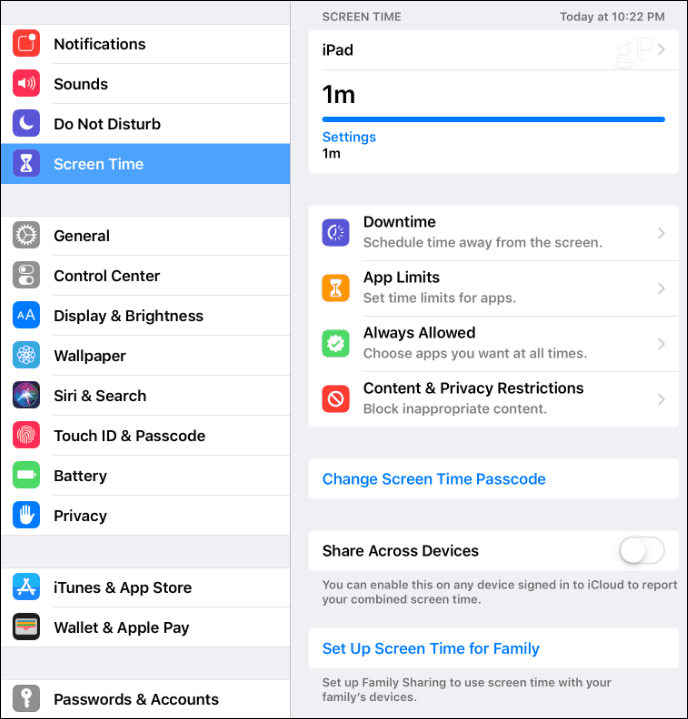
Temps d'arrêt
Les temps d'arrêt définissent un horaire pour lequel votre enfant peutet ne peuvent pas utiliser leur appareil. Par défaut, il est réglé de 22 h 00 à 7 h 00, mais vous pouvez l’ajuster à l’heure qui vous convient le mieux. Lorsque le temps d'arrêt est activé, une petite icône de sablier apparaît à côté de l'icône de chaque application. S'ils essaient de lancer l'application, elle ne peut pas être utilisée, et ils verront simplement un message indiquant que le délai a été respecté.
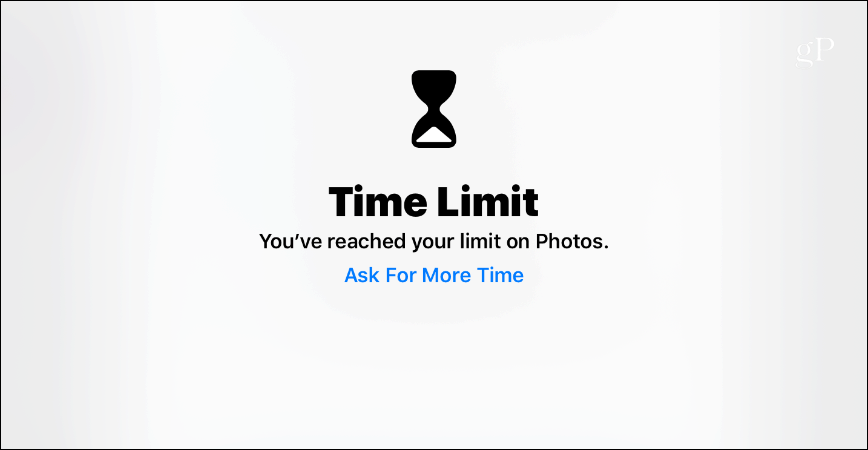
Limites de l'application
Les limites d'application vous permettent de contrôler la duréevos enfants utilisent certaines applications. Vous pouvez définir des restrictions sur toutes les applications ou uniquement sur les applications de certaines catégories. Par exemple, vous souhaiterez peut-être définir des limites de temps pour l'utilisation des applications et des jeux de réseaux sociaux. Une fois les applications verrouillées, vous seul pouvez déverrouiller l'appareil pour lui ajouter plus de temps.
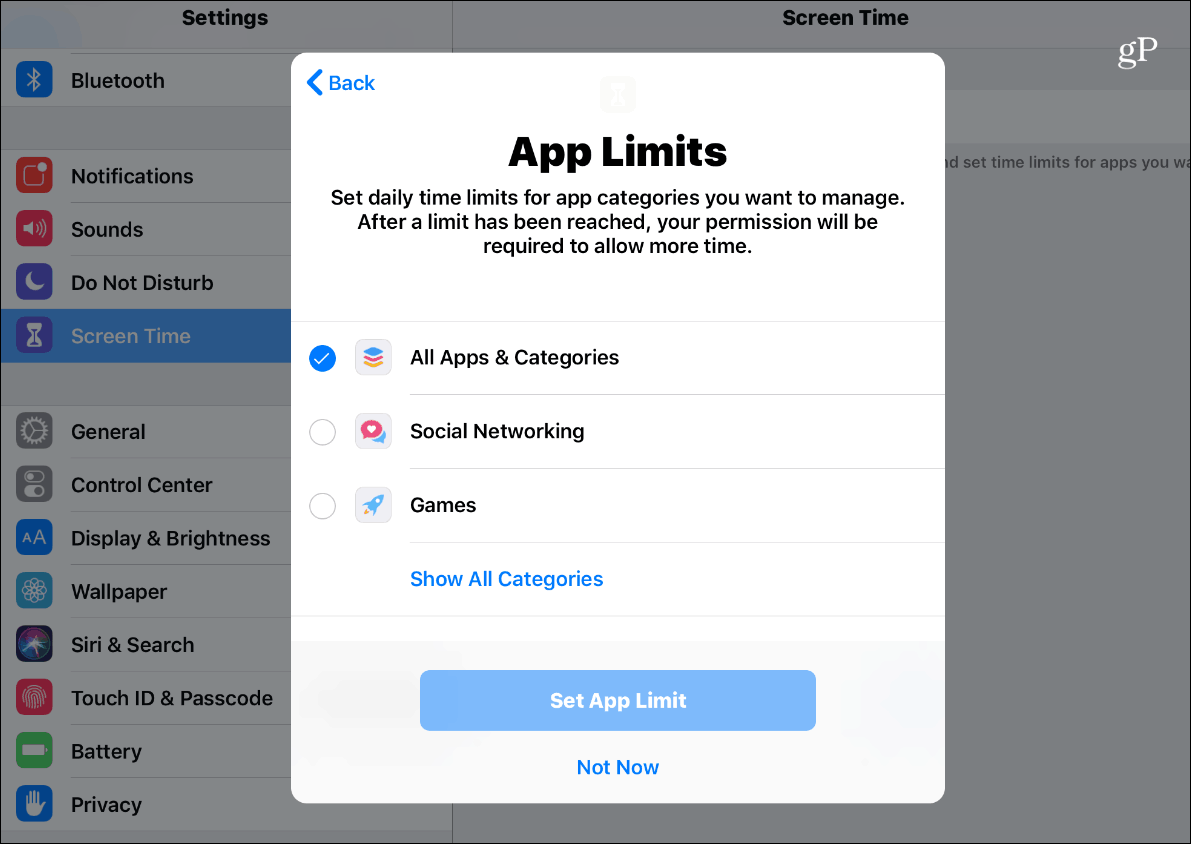
Toujours permis
Vous pouvez également définir des applications spécifiques sur "ToujoursAutorisé »afin qu'ils soient accessibles même lorsque les temps d'arrêt et les limites d'application sont activés. Par défaut, Téléphone, Messages, FaceTime et Cartes sont définis comme toujours disponibles, mais vous pouvez changer cela pour ce qui fonctionne le mieux pour vous et votre famille. Le seul auquel vous ne pouvez pas supprimer l'accès est le téléphone, qui est toujours disponible en cas d'urgence.
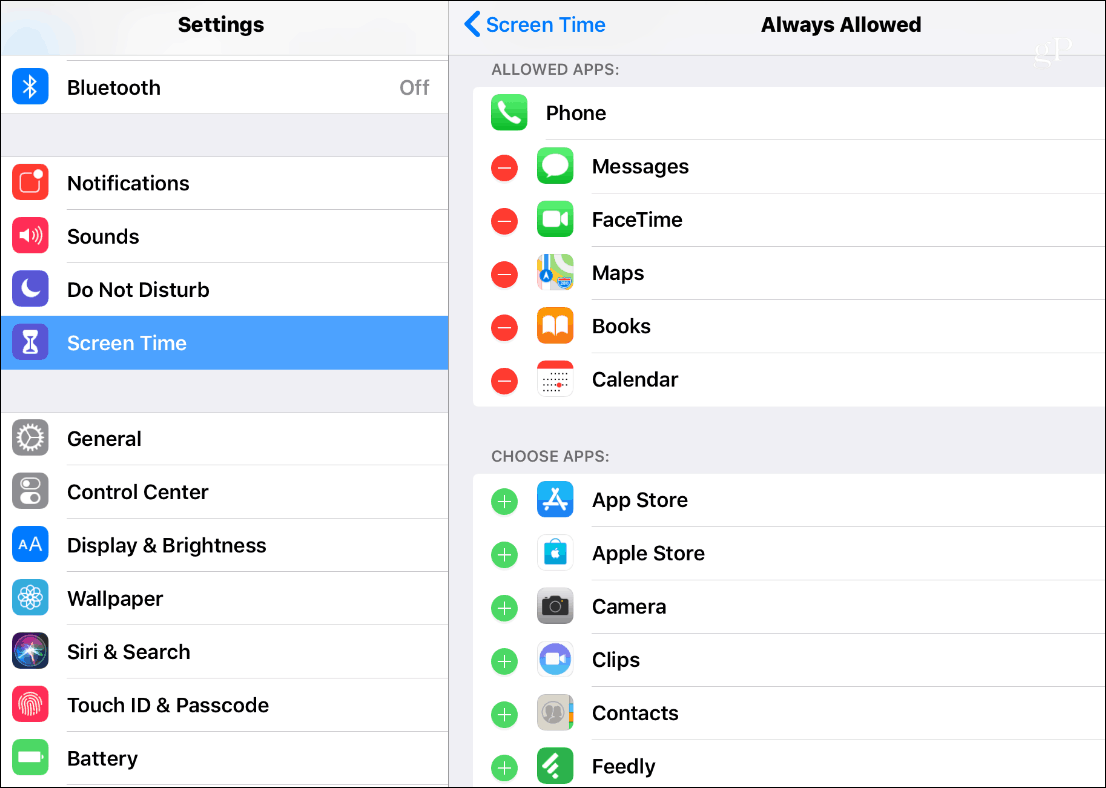
Restrictions relatives au contenu et à la confidentialité
Apple a toujours proposé des restrictions de contenu suriOS, mais les commandes se trouvent maintenant dans la section Temps d'écran. Vous pouvez limiter l'accès à certains films, émissions de télévision, musique et applications avec des restrictions de contenu. Dans cette section, vous pouvez également empêcher les enfants de supprimer des applications, restreindre les achats intégrés et définir des limites d'âge pour le divertissement. Vous pouvez également limiter l'accès au contenu Web, aux jeux, aux livres inappropriés et restreindre l'accès à certains contenus de l'iTunes Store. Et n'oubliez pas d'avoir un mot de passe sécurisé que vous seul connaissez pour que votre enfant ne puisse pas entrer et modifier vos paramètres.
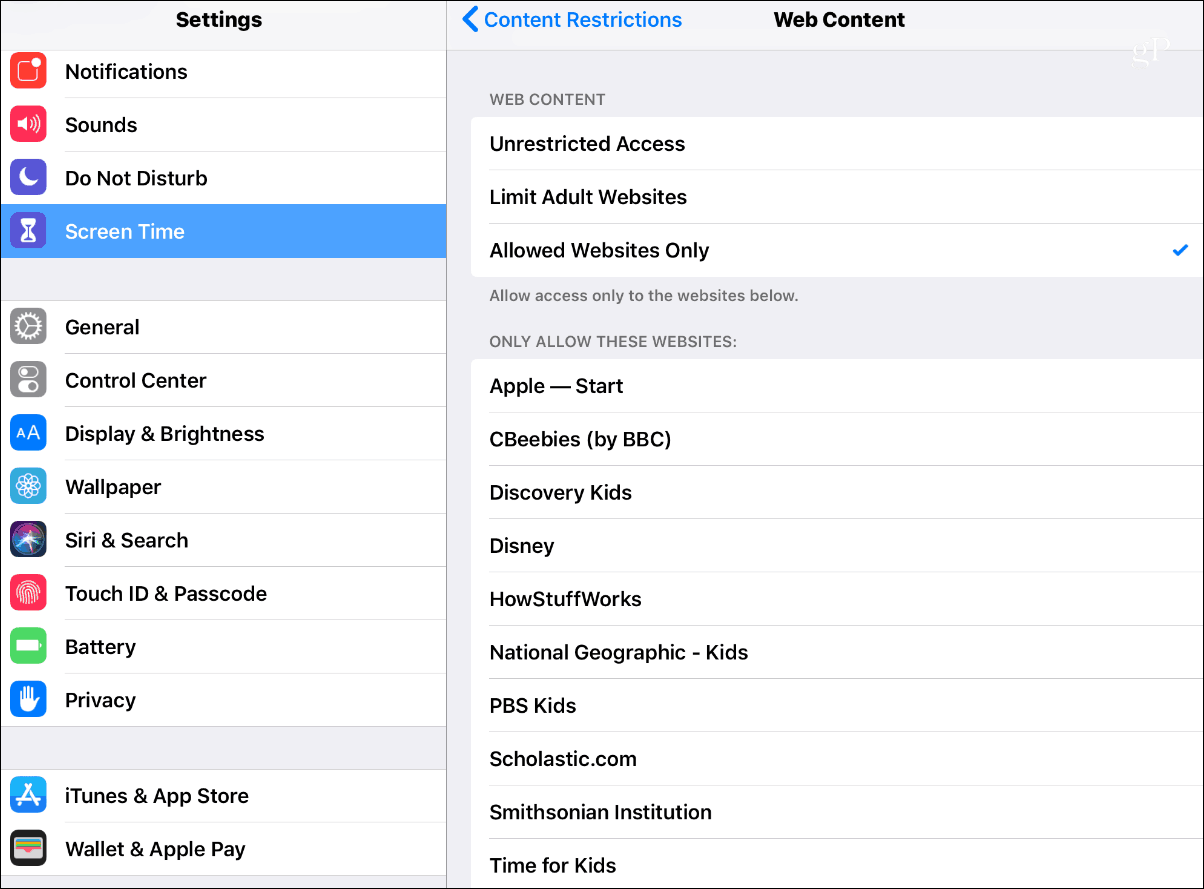
Que vous protégiez vos jeunes decontenu inapproprié ou essayer d'empêcher vos adolescents de passer trop de temps à jouer à Fortnite et à Snapchat à toutes les heures de la journée, Screen Time et le nouveau contrôle parental sur iOS 12 peuvent vraiment aider. En parlant de contrôle parental, consultez notre examen de Circle with Disney pour le contrôle parental sur tout le réseau.










laissez un commentaire